鲤鱼精Modo教程
【火星时代专稿,未经授权不得转载】

作者:郭永祥
使用软件:Modo
联系方式:QQ:34370968
博客:http://edgeart.hxsdblog.com/
难度系数:初级
一、设计思路
该作品是学习Modo的一个习作,想法源自新编《西游记》选演员的一件事,是它使我对《西游记》中的妖、魔、鬼、怪、神、仙、佛、道的形象产生了兴趣。在对比过中外关于怪物的造型和性格方面的设计之后,本人觉得西方电影里的怪物,在制作技术上比较有优势,它们很真实,活灵活现,视觉冲击力很强。相比之下,杨洁经典版的《西游记》剧中的妖怪造型就更像是些戏剧形象,视觉冲击力相对较弱了一些。但就怪物本身的能力和性格来看,西方的怪物,体形壮、力气大、思维迟钝、丑陋肮脏,令人反胃,而《西游记》里的妖精大都是精灵的化身,往往是人与物(包括动物)的结合体,有超出人类甚至神仙的超能力,并且头脑灵活,衣着干净整洁。
#p#e#
就这样,一个带着几分憨厚和一点可爱的鲤鱼精形象就出现在了我的脑海里。在“怪”的基础上我想尽量做到让这个形象不被人厌恶,而是被人喜欢的。为此,我没有在皮肤上作过多的起伏和颜色的变化,更没有去添加那些令人恶心的分泌物。另外,我觉得一嘴整齐的卡通版锯齿牙,比起那些层次不齐的獠牙来应该是可爱的多吧!

在此,希望能做到在新版《西游记》的角色造型上有所突破,但是千万不要搬来《魔戒》里的怪物来恶心人就好。因为这是学习Modo的习作,所以从建模、纹理雕刻、贴图绘制,到材质以及渲染都是由modo来完成的。

白模
#p#e#
二、模型
这个作品的头部模型是由一个立方体开始的。进入modo,在“tools”面板的“basic”工具标签下,按住【Ctrl】键,点击基本立方体,这样就可以在场景里建立一个默认参数的立方体了。按【D】键,对立方体进行细分,细分次数依据需要来自行确定。细分后可以得到一个由四边形组成的球体,如图1所示:

图1 基本物体
接下来,我用到的工具是:
(1)“Bevel(倒角)”工具,快捷键为【B】;
(2)“Extrude(挤压)”工具,快捷键为【X】;
(3)“Deform”标签下的“Soft drag(拖拽)”工具;
(4)“Bend(弯曲)”工具,快捷键为【Ctrl+E】;
(5)Modo的雕刻工具。
#p#e#
建模流程如图2所示:

图2 建模流程
“Bevel(倒角)”和“Extrude(挤压)”工具的使用跟其他软件差不多,雕刻工具在后面会细说,这里我只对以下两个工具的使用进行一下简单的说明。
#p#e#
Soft Drag工具:“Soft Drag”是一个很好用的工具。如图3所示,选择工具后,在模型上点击,就会出现红(x)、绿(y)、蓝(z)三色控制柄。这样,就可以很方便的向我们所需要的轴向进行拖动了。工具的影响范围可以通过鼠标右键进行控制,即按住鼠标右键,在工作区内进行拖动,就可以很方便的改变影响范围的大小了。

图3 “Soft Drag”工具
Bend(弯曲)工具:在这个作品中,胡须和牙齿的弯曲就用到了这个“Bend”工具。先选择该工具,然后点击需要弯曲物体的一端,即可在模型上出现弯曲控制器,如图4所示。拖动蓝色的圆环,就可以改变物体在这个轴向上的弯曲度,而从圆心引出的,带十字端点的线型手柄,则可以很方便的调节弯曲部分的半径。
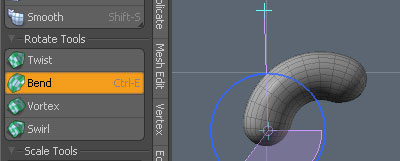
图4 “Bend”工具
#p#e#
最后,在模型上添加牙齿、眼球、衣服和皮带,完成整个模型的创建,如图5所示:

图5 整体模型
建模过程总体上是没有什么难度的,值得一提的是,刻工具在建模过程中的使用,可能是受Zbrush海量多边形的影响,在数字雕刻时陷入了细节刻画的误区。其实,将它用到网格的调整上会大大提高建模的效率,同时,平滑笔刷对需要光滑的地方也是很有用的。
#p#e#
三、纹理绘制
创建好模型以后,就是要开始赋予它更多的细节了,主要是绘制它的皮肤纹理和颜色。在此之前,要进行UV的拆分,像这样简单的模型,UV拆分不是难事,只要没有重叠就不会有太大的问题。Modo允许一个模型有多种不同的UV信息,如图6所示,点击“UV Maps”下面的“(new map)”即可建一个新的UV信息。
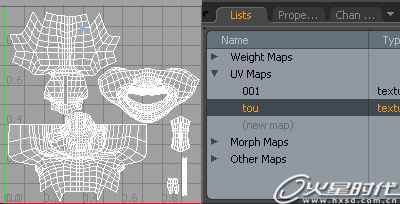
图6 创建UV信息
然后,为模型雕刻凹凸纹理,添加细节。提到Modo的雕刻,不得不说说Vectpr Displacemene(矢量置换)贴图。矢量置换和置换贴图不同的是,矢量置换不仅可以记录顶点偏移的强度数据,还可以记录顶点的方向信息,能很方便的模拟出像鱼鳞之类的有方向偏移的纹理;而置换贴图只能让模型沿着表面法线(面的中垂线)产生的高度方向上偏移。
Modo的雕刻有三种可选模式(本质上是两种:mesh sculpt(基于模型网格的雕刻)和image sculpt(基于图像的雕刻))。
(1)Automatic(自动模式):雕刻过程是基于网格还是基于图像,需要由程序按照雕刻强度来分配。
(2)Mesh(网格模式):基于网格的雕刻,它和zbrush等其他雕刻软件一样,靠细分来实现细节表现。
(3)Image Map(图像贴图模式):雕刻过程就是绘制矢量置换贴图的过程,如果你的显卡比较好,是可以实现很完美的细节的。
#p#e#
雕刻之前,先新建一个用以雕刻的图像,如图7所示。点击“Add Displacement Texture”,会弹出一个保存图像的对话框,选择保存路径,设置文件名并保存,保存的文件是一个后缀为.exr的图像文件(用photoshop CS3可以打开),这时会出现图像设置对话框,设置图像大小和颜色模式等,这里除大小需要自己设定外其他的默认即可。

图7创建雕刻图像
#p#e#
接下来,切换到雕刻工具标签,如图8所示。选择雕刻画笔及笔触后,就可以直接在模型上雕刻纹理了。画笔的大小同样是通过鼠标右键来改变的。另外,通过“Image Ink”选择图片纹理来投射到模型上也是很常用的。
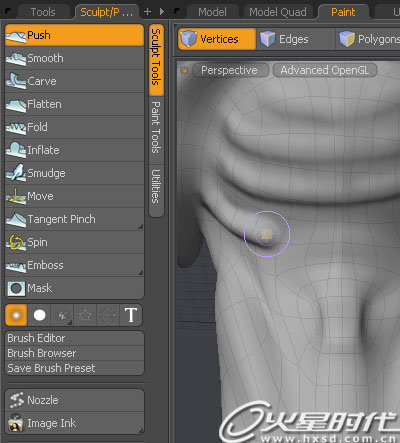
图8雕刻工具
#p#e#
绘制颜色贴图,与新建适量置换贴图类似,要新建一个Color Texture,保存格式为.tga格式,颜色模式为RGBA,这是个自带透明通道的颜色模式,可以省去贴透明贴图的过程。然后,切换到绘制工具(Paint Tools),参考鲤鱼图片选择一个FG Color(前景色)进行绘制。这里要注意,绘制过程要结合模型上已经雕刻好的纹理起伏,还要调整画笔颜色,来达到我们所需要的效果,如图9所示:
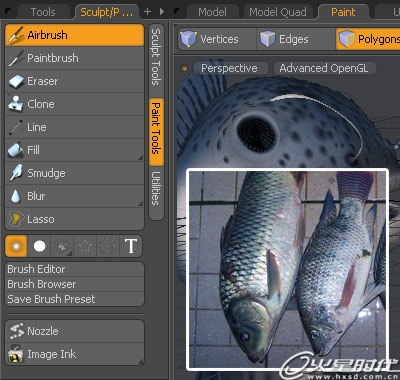
图9 绘制颜色贴图
其他配件的贴图,也都是用贴图素材来实现,通过转换灰度图及调整色阶来得到Bump贴图,这样就解决了衣服和皮带上的凹凸质感问题。
#p#e#
四、材质
衣服和皮带的材质只要控制好高光和反光,基本上就没有什么问题了。这里,主要说一下鲤鱼精皮肤的SSS材质。在Modo材质树面板选定为鲤鱼精皮肤设置的材质层。打开“Properties”面板并切换到“Material Trans”标签下,这时,我们就可以看到Modo材质的显示与否、正常显示和反向显示、层混合模式、透明度、子面散射和自发光几个参数组,本例中皮肤效果的参数如图10所示:
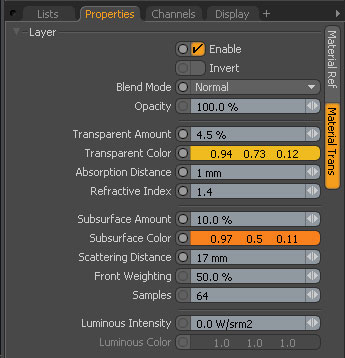
图10 SSS材质参数
SSS(子面散射)效果的原理教学网站上很多,这里就不多说了。Modo子面散射提供了5个可调参数,分别是:
(1)subsurface Amount子面散射量,通过改变百分比来调节子面散射的强度。
(2)subsurface Color子面散射颜色,比如白蜡烛,这个颜色就要设置的很浅,而皮肤就要设置的重一点、红一点。
(3)Scattering Distance散布距离,这和材质的透光性有关,要越高越接近透明才好(补充一点:SSS材质是不透明的,但是根据需要我们可以为材质设置合适的透明度,如图10所示,我就为这个材质设置了4.5%的透明度)。
(4)Front Weighting,控制SSS效果在物体受光面的分布量和过度的参数,默认为50%,可以依据需要适当调整。
(5)Samples采样数量,数值太小会出现斑点,所以,数值大点效果会较好,但却会很影响渲染速度。
#p#e#
在上述的五个参数中,前两个参数可以通过贴图来控制,从而很方便的实现局部散射的强度和颜色,例如:通过“subsurface Color”可以轻松表现皮下血管。这里我只是通过对颜色贴图的修改、加深,得到了一张“subsurface Amount”贴图,参数设置如图10所示,效果如图11所示:

图11 SSS材质效果与subsurface Amount贴图
#p#e#
五、灯光
灯光照明主要是依据环境照明安排的。首先,作为背景,我贴了一张HDRI贴图,如图12所示,为怪物设置了一个旧仓库的环境。

图12 HDRI贴图
观察这张HDRI贴图,图中光源主要来自两侧的窗户,因为这张图同时也是整个画面的背景,为保证背景的效果就很难通过调整图片对比度来控制光源的强弱,但是单纯的使用环境贴图来实现全局光照的话,也不好实现主次光源的配合,最后,我只好用了两个面光源来模拟两边的窗户,如图13所示:
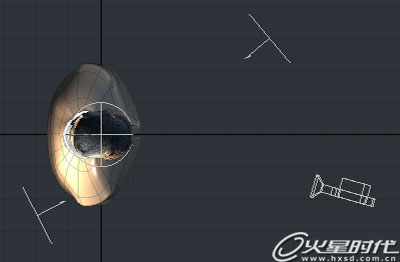
图13 灯光设置
调整两个光源的照明强度,以及与模型的距离,使得两个光源的光比保持在3:1左右,设置灯光颜色为一冷一暖,为了保证渲染速度和场景的气氛,最后决定关掉全局照明。
#p#e#
六、渲染
设置好灯光以后,创作工作就基本完成了。渲染可通过Modo自带的默认渲染器来完成,没有特别要求的话是不用设置太多的东西的。这里,我没有开全局光渲染,所以只设置了渲染画面的尺寸。渲染的快捷键和其他软件一样,都是【F9】。按下【F9】就会出现渲染窗口,如图14所示:
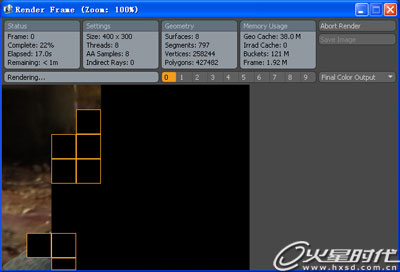
图14 渲染窗口
图14是一次测试渲染的渲染窗口,窗口上部是渲染的一些参数,下部是预览窗口。Modo可以自动保存10次渲染结果,点击窗口中间的0~9十个数字,可以很方便的比较测试渲染的结果,从而得到我们最需要的结果。“Final Color Output”保存了渲染结果相应的透明通道。Modo渲染器是多线程渲染,你可以根据你机器的性能选择1、2、4、8、16、32六种线程设置,预览窗口黄色方块的数目就是线程数很直观的显示。
#p#e#
接下来就是等待了,渲染进程、所用时间和还需要的时间都可以在渲染窗口直观看到。看着渲染进度百分比等待会感觉比较漫长,站起来看看窗户外的风景,休息一下眼睛,很快就到了收获的时刻,有收获我们共同分享吧!

本文仅为提供更多信息,不代表火星时代同意其观点或描述。
上一篇 Maya打造美女难点解析
热门课程
专业讲师指导 快速摆脱技能困惑相关文章
多种教程 总有一个适合自己专业问题咨询
你担心的问题,火星帮你解答-
为给新片造势,迪士尼这次豁出去了,拿出压箱底的一众经典IP,开启了梦幻联动朱迪和尼克奉命潜入偏远地带卧底调查 截至11月24日......
-
此前Q2问答环节,邹涛曾将《解限机》首发失利归结于“商业化保守”和“灰产猖獗”,导致预想设计与实际游玩效果偏差大,且表示该游戏......
-
2025 Google Play年度游戏颁奖:洞察移动游戏新趋势
玩家无需四处收集实体卡,轻点屏幕就能开启惊喜开包之旅,享受收集与对战乐趣库洛游戏的《鸣潮》斩获“最佳持续运营游戏”大奖,这不仅......
-
说明:文中所有的配图均来源于网络 在人们的常规认知里,游戏引擎领域的两大巨头似乎更倾向于在各自赛道上激烈竞争,然而,只要时间足......
-
在行政服务优化层面,办法提出压缩国产网络游戏审核周期,在朝阳、海淀等重点区将审批纳入综合窗口;完善版权服务机制,将游戏素材著作......
-
未毕业先就业、组团入职、扎堆拿offer...这种好事,再多来一打!
众所周知,火星有完善的就业推荐服务图为火星校园招聘会现场对火星同学们来说,金三银四、金九银十并不是找工作的唯一良机火星时代教育......

 火星网校
火星网校
















